Equipment Editor 简介
FactoryTalk Batch Equipment Editor 是用于配置设备和相关功能以生成设施区域模型的组件。 FactoryTalk Batch Equipment Editor 中定义的组件与设施中的过程连接设备 (PCD) 交互。
如 ISA S88.01标准中所述,工厂的区域模型分为以下物理组件:
• 处理单元 Process Cell
• 单元 Unit
• 阶段 Phase
• 控制模块 Control Module
要构建区域模型,需要先建立这些组件。 除了区域模型之外,FactoryTalk Batch Equipment Editor 还允许指定通信功能、枚举集enumeration sets、数据服务器、FactoryTalk Event Archiver 功能以及配置 FactoryTalk Batch Server 选项
操作
- 打开Equipment Editor:点击开始菜单 > Rockwell Software > Equipment Editor. 默认打开空白的页面。在主窗体左侧是类视图 Classes View,右侧是设计视图 Design View。
- 打开示例的区域模型。点击菜单 File > Open, 选择ice_cream1.cfg, 左侧类视图里显示名为
PARLOR的处理单元类,右侧设计视图里为处理单元实例WEST_PARLOR.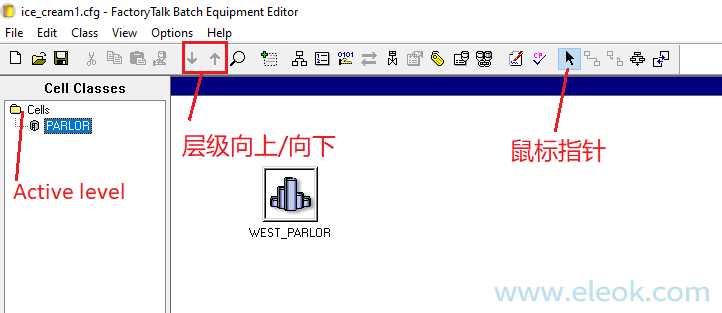
在类视图里显示的是在当前区域模型里已经存在的cell类,Unit类,Phase类以及操作顺序类(operation sequence classes),列头显示的是当前的level是cell/unit还是phase,双击或者右键一个图标会打开编辑窗口。双击打开编辑窗口这个设定还挺奇怪的
design视图里是用来构建整个区域模型,并且显示当前level的布局。双击一个图标可以进到下一个level,左侧的类视图会显示对应level的类,右键打开编辑窗口。
可以在设计视图里把完整路径页显示出来。View -》 Location Bar
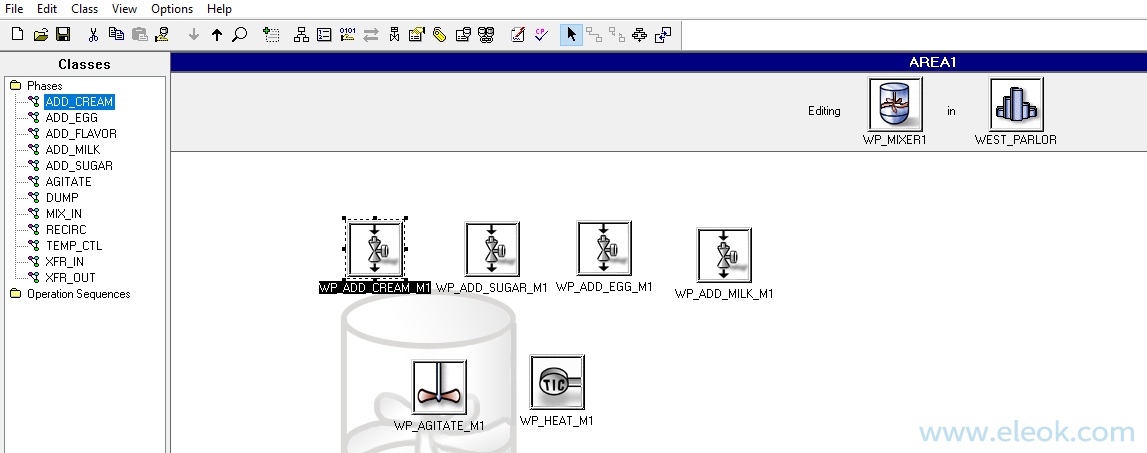
使用工具栏里的向上向下箭头在不同层级之间切换。
Phase Class
阶段类(Phase class) 是一个可重用的面向过程的功能模块,比如加热,搅拌,添加。把一个阶段类添加到设计视图里,就生成了一个阶段实例(Phase instance).
一个phase class描述的是配方里都做了什么,但不具体描述怎么做。比如冰激凌配方里有个phase class 是加牛奶(ADD_MILK),ADD_MILK只是描述加牛奶这个动作,但没有怎么加的具体描述。
右键ADD_MILK,弹出编辑窗口,在General页里可以编辑名字
Parameters页里包含跟这个phase class相关的参数,通过这些参数,Batch可以向PCD发送数据这个是跟设备挂钩的吗?
Reports页里包含这个class的report参数,通过这些参数PCD可以向Batch发送数据。
Message页里包含跟这个class相干的消息,主要用来troubleshooting
如果在General页上勾选Control Strategy,会出现新的Tab页,用来添加控制策略。没懂
Create Phase Class
- 菜单Class -> New Phase Class,弹出创建页面
- Name修改成ADD_WATER,可以在图标列里选择一个合适的图标。
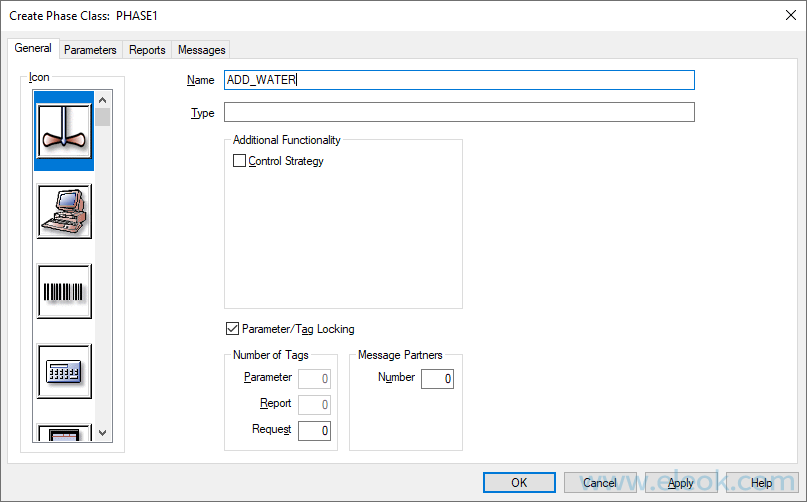
- 在Paramter Tab页,添加一个新的参数,点击Apply
Name: ADD_AMOUNT
Default: 50
Enum/E.U. : KG
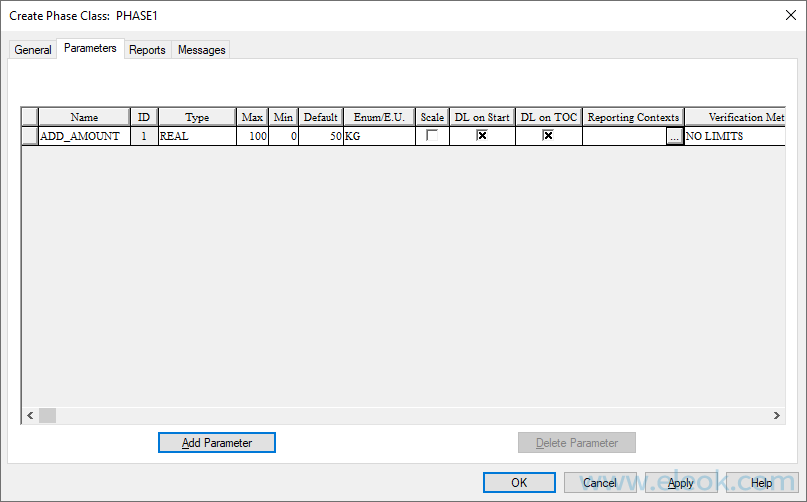
- 在Reports Tab页添加一个新的Report,点击Apply
Name: AMOUNT_ADDED
Enum/E.U. : KG - 点OK,新的Phase类会在左侧类面板上出现。
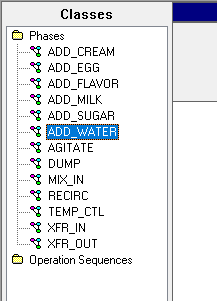
Create Phase
当一个Phase类被添加到一个Unit的时候,它就变成了一个Phase实例。 一个unit里只能有一个phase类的实例。当需要在多个unit里使用同一个phase时,在unit之间共享该phase,或者创建多个phase实例并且取不同的名字。
如果在使用material-enabled phase classes, 则可以在一个unit里创建多个同一phase class的实例。
查看Phase的设定
- 右键点击WP_ADD_CREAM_M1,弹出编辑窗口。
- 在General页上,可以配置Name,设备ID,Data Server名字,Auto Download/Auto Upload
- Arbitration(仲裁)页不知道这个页面是做什么的
- Cross Invocation(交叉调用)页,跟Batch View和ActiveX控件有关,但不知道具体作用
- Tag页显示Phase定义的所有tag点从哪来的?。
- Parameter Limit Tags页,没懂。
- Report Limit Tags页,没懂。
- Containers页,material-enabled phases才会有。
- 点Cancel
查看Batch Tags
Batch 使用Phase tag来连接PCD中的phase logic。 Phase logic是指挥工厂中真实设备的实时命令(real-time commands)
- 右键WP_AGITATE_M1,弹出编辑窗口
- 选择Tags页, 列出跟该phase相关的所有phase tags。
- 选中
COMMANDTag,双击,弹出编辑窗口。
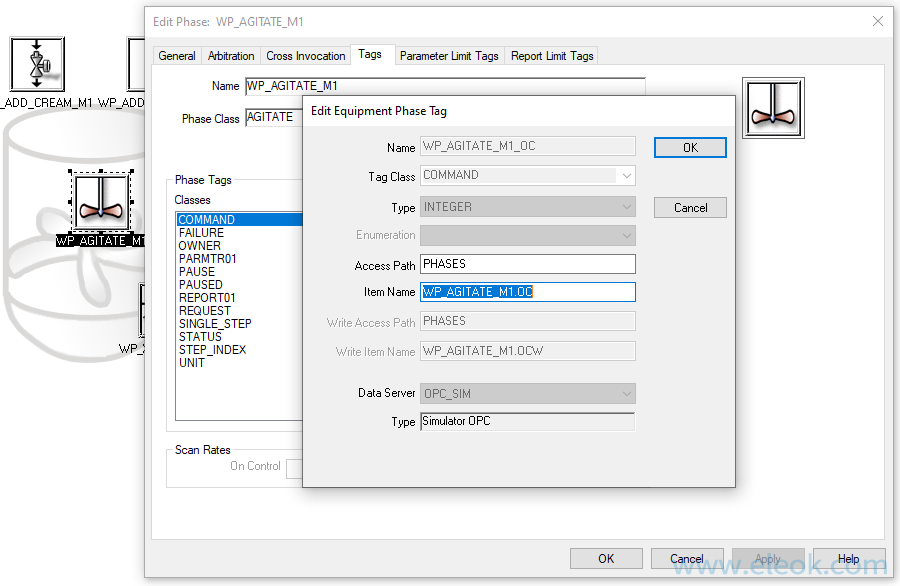
在Item Name里是tag的地址,这是在PCD中定义的。这里我们使用的是模拟器中Tag(OPC_SIM). - 点Cancel,不修改任何设定。
创建一个Phase
- 在左侧选择
ADD_WATERphase类,鼠标移到右侧设计视图时,鼠标形状发生变化,在空白区域点一下左键就会创建一个实例,弹出编辑窗口。 - Data Server选择OPC_SIM(默认)
- 把名字修改成WP_ADD_WATER_M1,正常情况下还需要配置tag点,但我们用的模拟器,所以不需要。
- 点OK. 一个新的Phase就创建成功了。
签名模板
创建一个模板
- 菜单选择Edit -> Signature Templates弹出编辑窗口。
- 点New Template按钮,创建一个新的Template
- 将名字修改为CommandsTemplate,点OK,新创建的模板已经添加进去了。
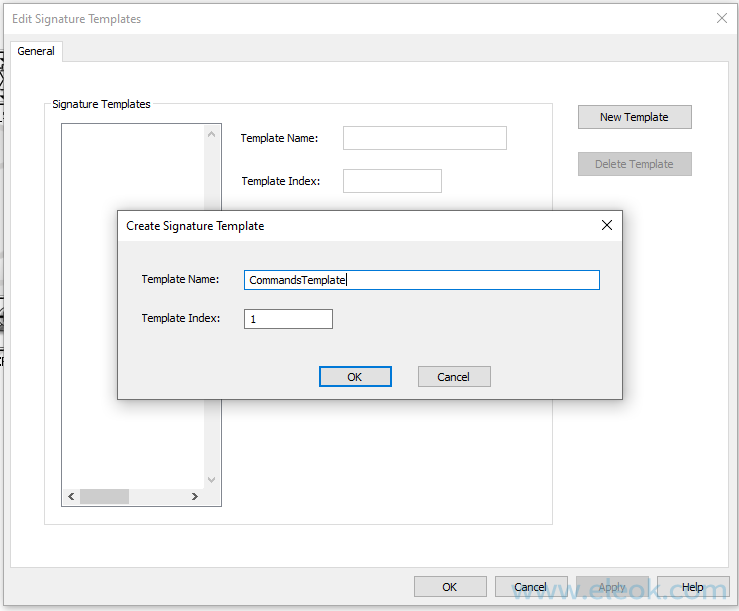
Signoffs Required选择1 (this is the number of signatures that must be obtained for this signature template).- 切到Signoffs页,在
Template Name里选择CommandsTemplate Signoff列表选择1 (this represents the Signoff you are going to configure.)- 在
Meaning里输入Authorizes commands. Comment选Optional.Security Permissions点Add按钮添加用户,选择ShowAll,点选OPER,点击OK
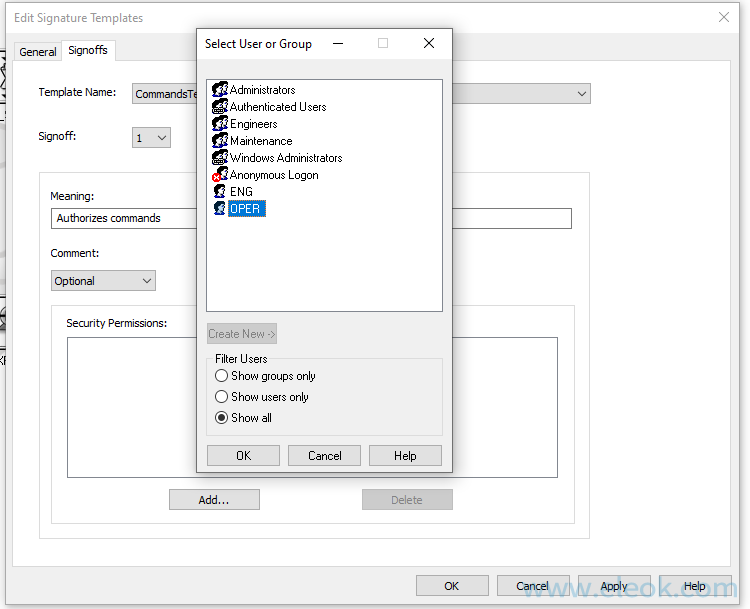
- 点OK,保存模板
使用签名模板
- 在Edit菜单里选Command Policies,弹出编辑窗口.
- 勾选Start,弹出模板选择窗口.
- 我们只创建了一个模板,所以它被默认选中了,点OK
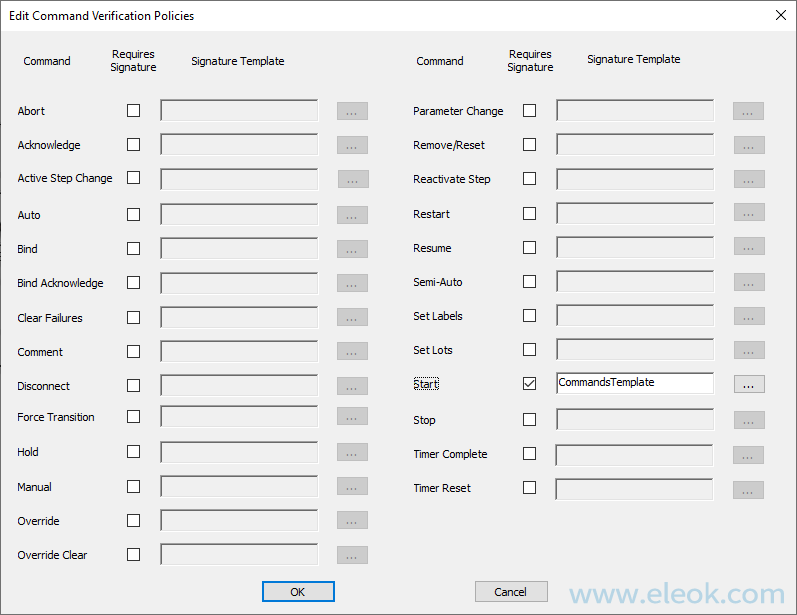
- 点 OK退出.
- 点File -> Save 保存,弹出Comments窗口,无视
在配方里使用签名模板
- 在 Edit 菜单里选
Recipe Approvals Configuration打开编辑窗口 - 点击省略号,添加签名模板
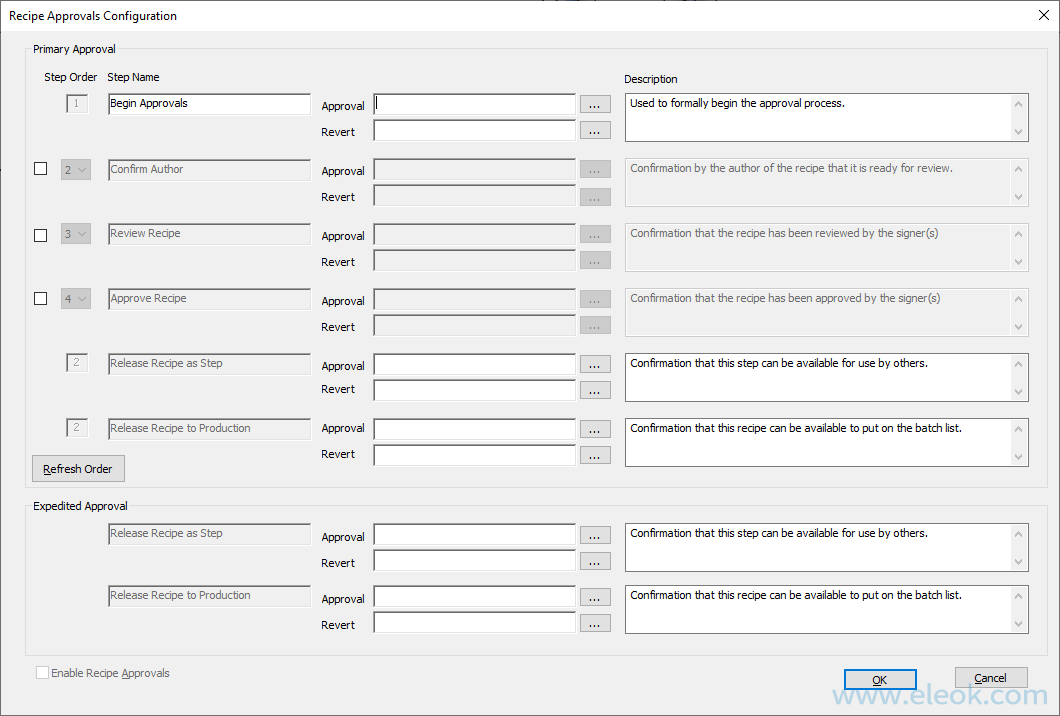
配方Version control
配方的版本控制是在 Options > Server Options里
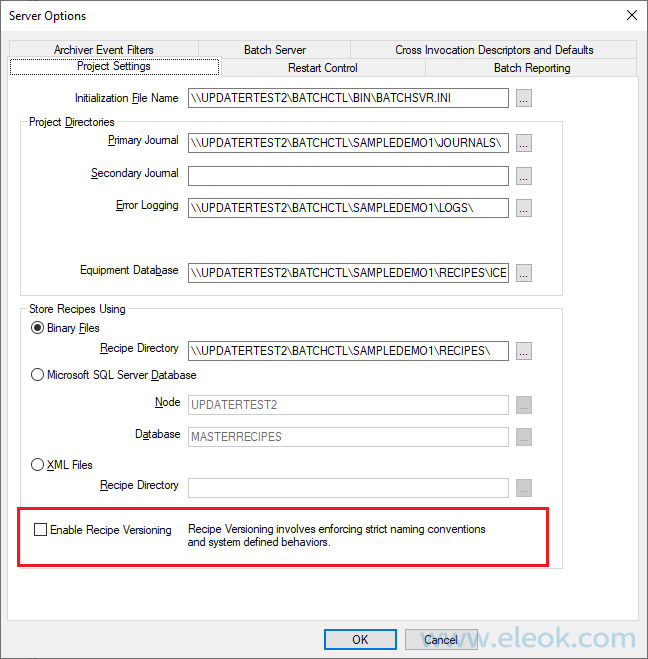
版权声明:本文内容来源于网络搜集无法获知原创作者,仅供个人学习用途,若侵犯到您的权益请联系我们及时删除。邮箱:1370723259@qq.com
